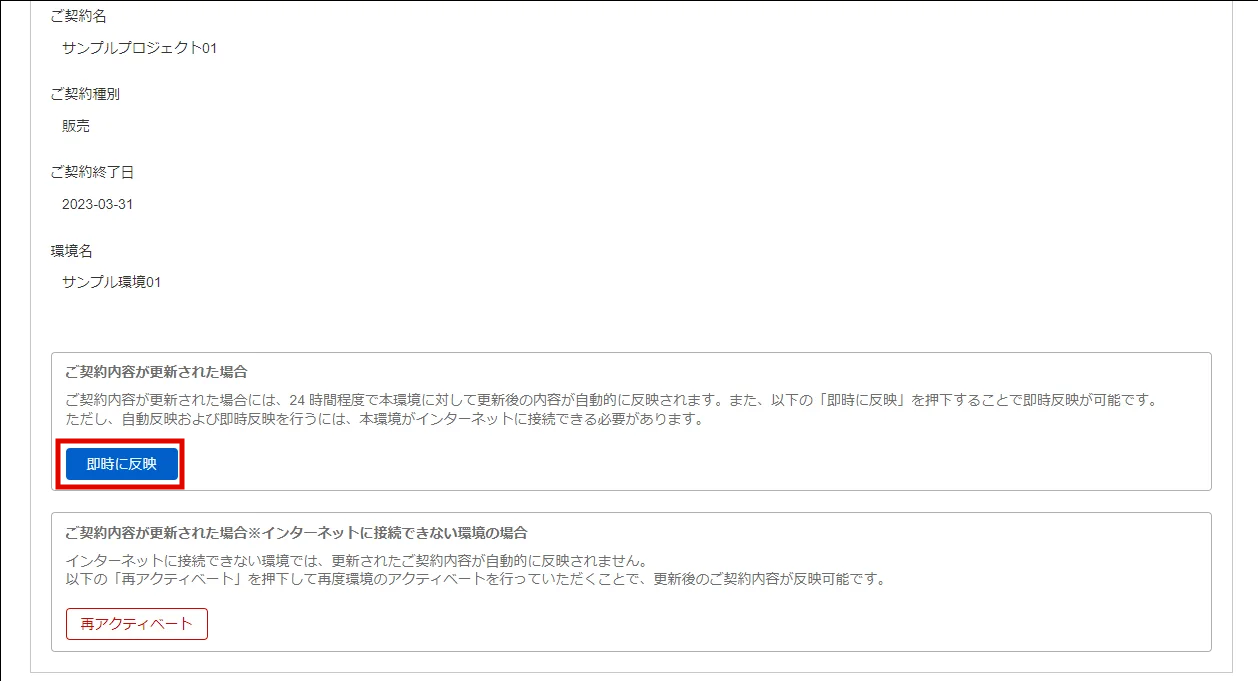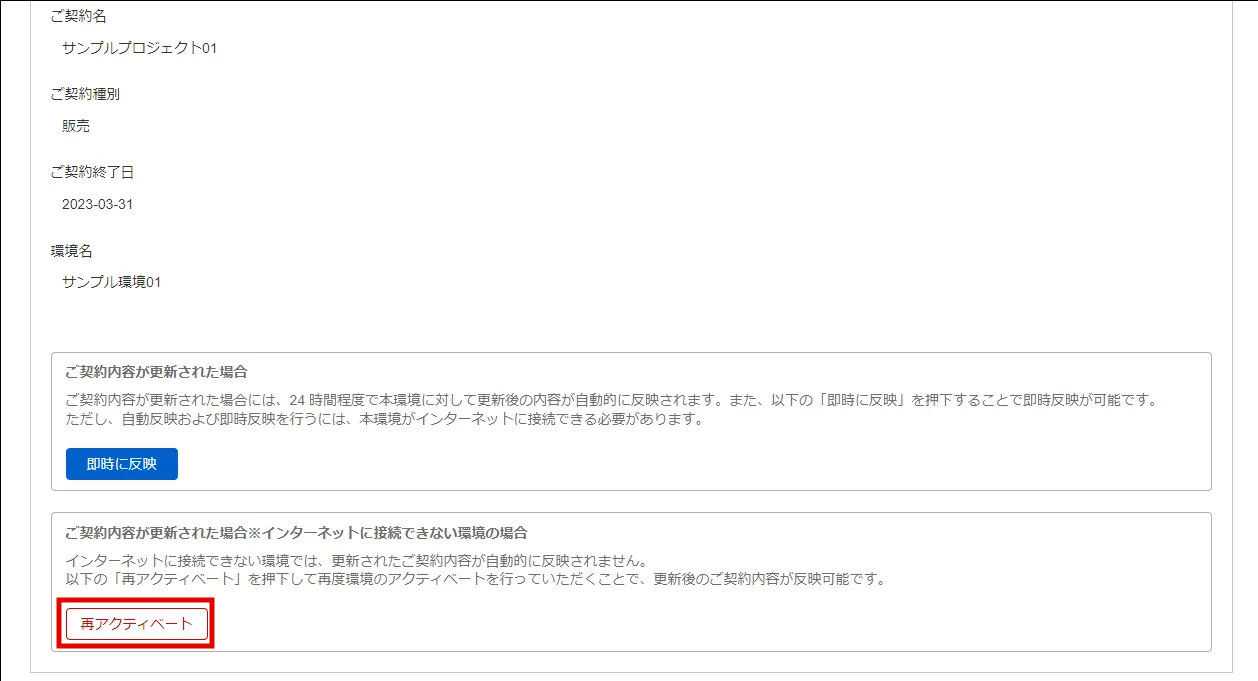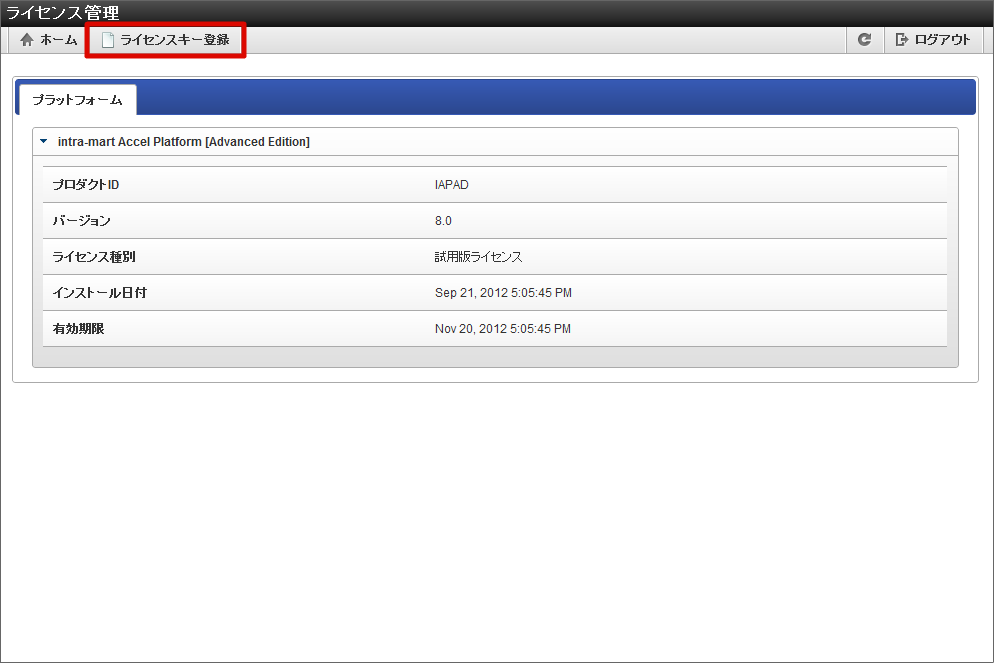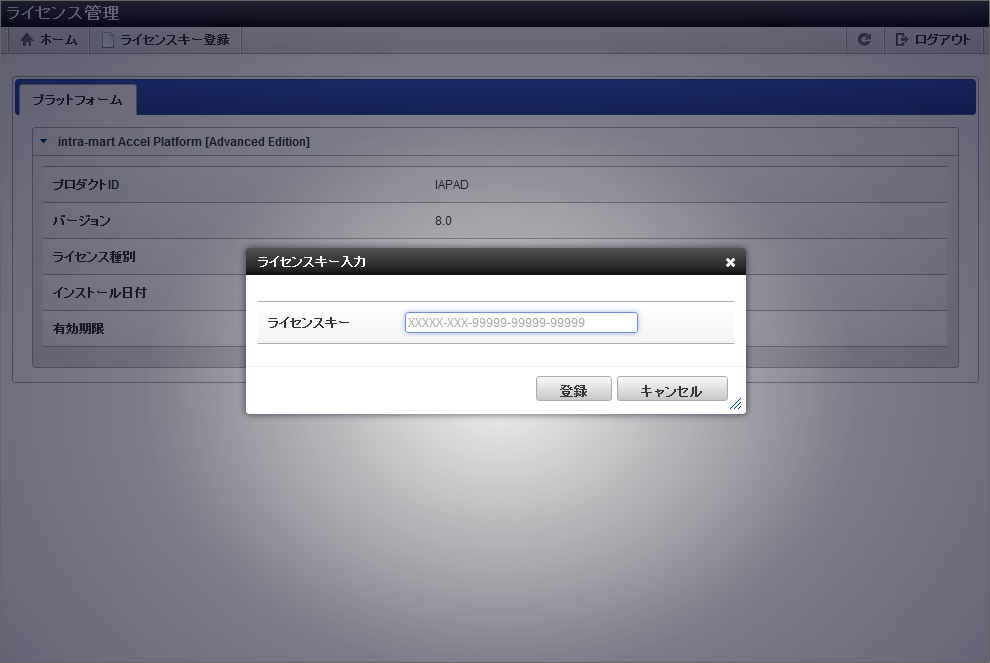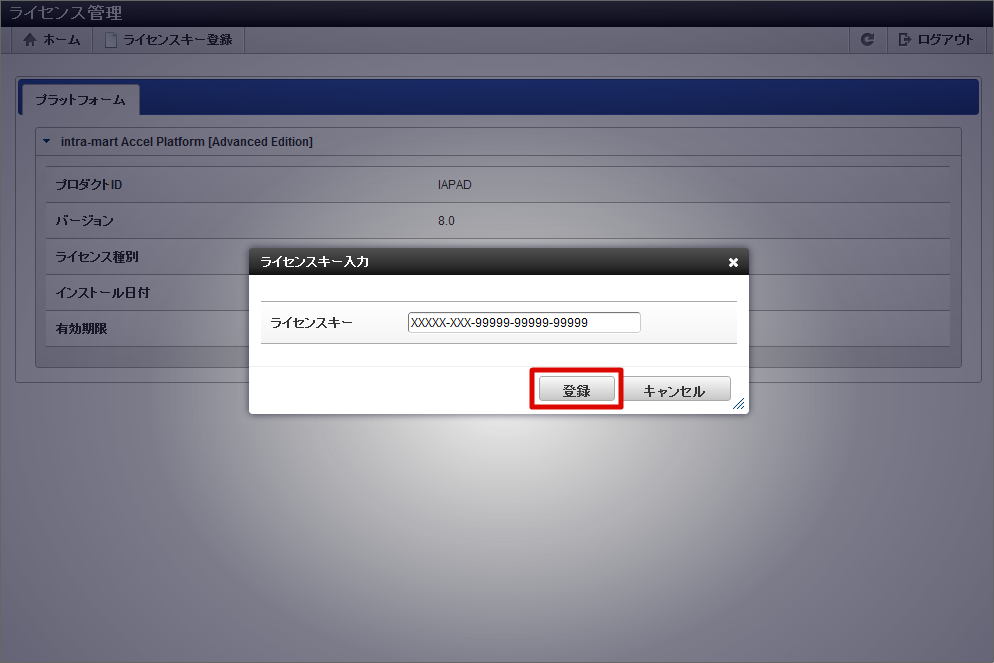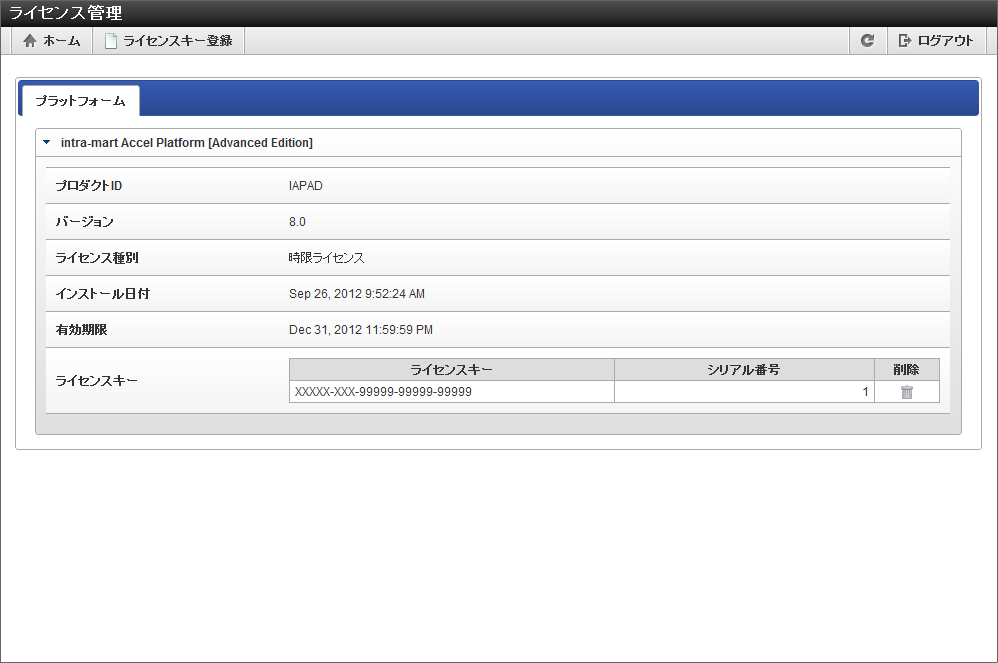ライセンス管理¶
intra-mart Accel Platform のライセンス情報を表示、登録します。
ライセンスを登録する¶
ライセンスには、カスタマーサクセスライセンスとパッケージライセンスいう2つのライセンス種別が存在します。
ライセンス種別によって、登録手順が異なります。
ライセンスの種別の詳細は、「intra-mart Accel Platform セットアップガイド」-「ライセンスについて」を参照してください。
カスタマーサクセスライセンスを登録する¶
カスタマーサクセスライセンスの登録手順は、「ライセンスポータル操作ガイド」-「環境を利用するための手続き」を参照してください。注意
- ライセンスの有効期限が切れた場合
パッケージライセンスを登録する¶
「システム環境構築」→「ライセンス管理」をクリックします。
「ライセンスキー登録」をクリックします。
「ライセンスキー入力」画面が表示されます。
「登録」をクリックします。
ライセンスの登録が完了しました。
注意
- ライセンスを追加、変更する場合
注意
- ライセンスの有効期限が切れた場合
分散環境でのライセンスの登録¶
分散環境の場合、任意の Web Application Server 1台に、ライセンスをサーバ台数分登録します。
- 任意の Web Application Server にシステム管理者としてログインします。
- 「 システム環境構築 」→「ライセンス管理」をクリックします。
- サーバ台数分のライセンスを登録します。ライセンスの登録方法は「パッケージライセンスを登録する」を参照してください。